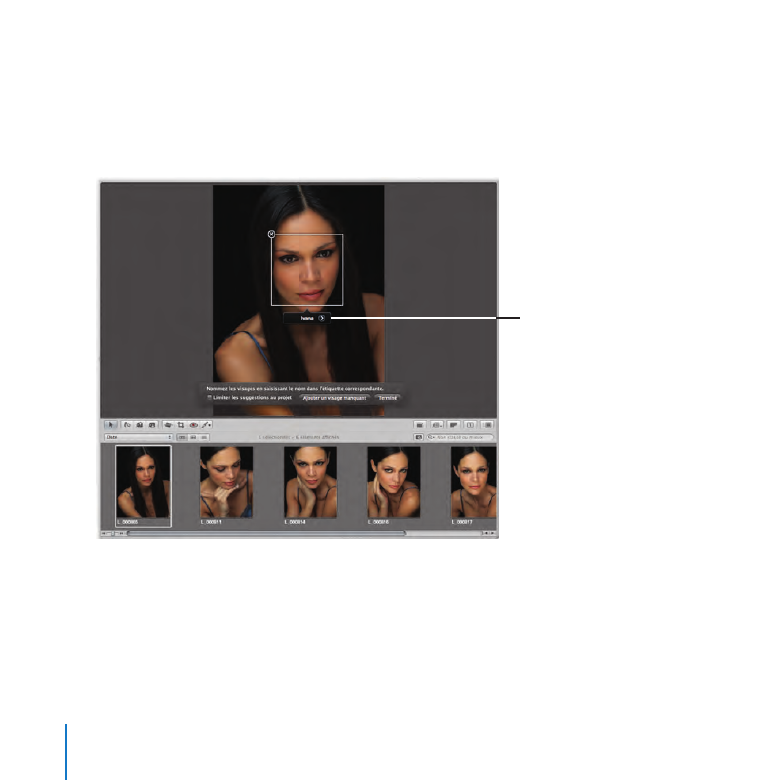
Attribution de nom aux visages
Aperture détecte automatiquement les visages présents dans vos images. Vous pouvez
ensuite les identifier en sélectionnant une image et en attribuant un nom au sujet à
l’aide du mode Nom.
Étiquette de visage
Aperture place une étiquette de visage sous le visage de la personne dans laquelle
vous pouvez saisir le nom de la personne. Lorsque vous placez le pointeur sur un
visage, un cadre de positionnement apparaît encadrant le visage.
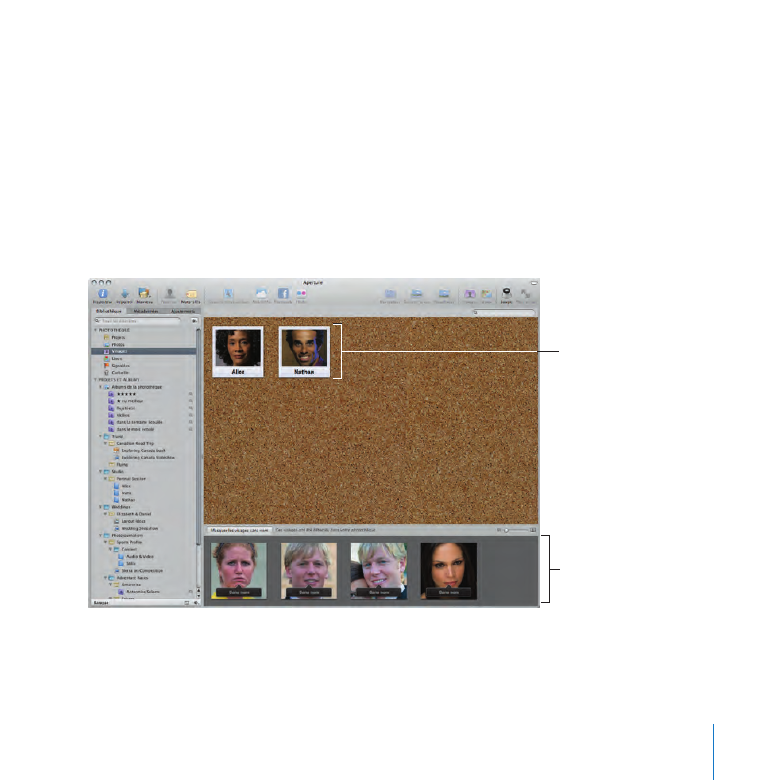
Chapitre 4
Création d’un diaporama Aperture
71
Une fois que vous avez attribué un nom à une personne dans l’une de vos images,
Aperture peut présenter d’autres images de cette personne présentes dans la
photothèque.
Vous pouvez ainsi visualiser les images suggérées de cette personne ainsi que les
images confirmées en sélectionnant Visages dans l’inspecteur Bibliothèque. La fenêtre
principale passe en mode de présentation Visages. Pour afficher les visages confirmés
et ceux sans nom d’une personne, double-cliquez sur l’instantané de la personne en
mode de présentation Visages.
Visages confirmés
Visages à nommer
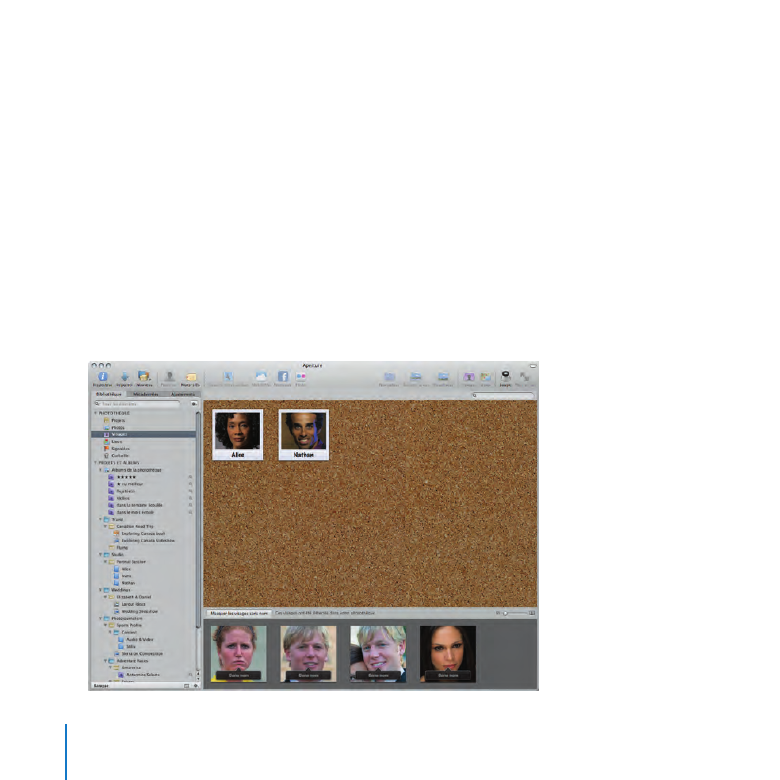
72
Chapitre 4
Création d’un diaporama Aperture
Au préalable
1
Cliquez ensuite sur l’onglet Bibliothèque pour afficher l’inspecteur Bibliothèque.
2
Cliquez sur le bouton Navigateur de la barre d’outils pour passer en mode de
présentation Scinder la vue.
À essayer :
Affichage de toutes les images possédant un nom
m
Dans l’inspecteur Bibliothèque, sélectionnez Visages.
La fenêtre principale passe en mode de présentation Visages pour afficher les clichés
de toutes les personnes que vous avez nommées dans la photothèque Aperture.
Remarque : les images que vous voyez à l’écran peuvent être différentes de celles
présentées ici.
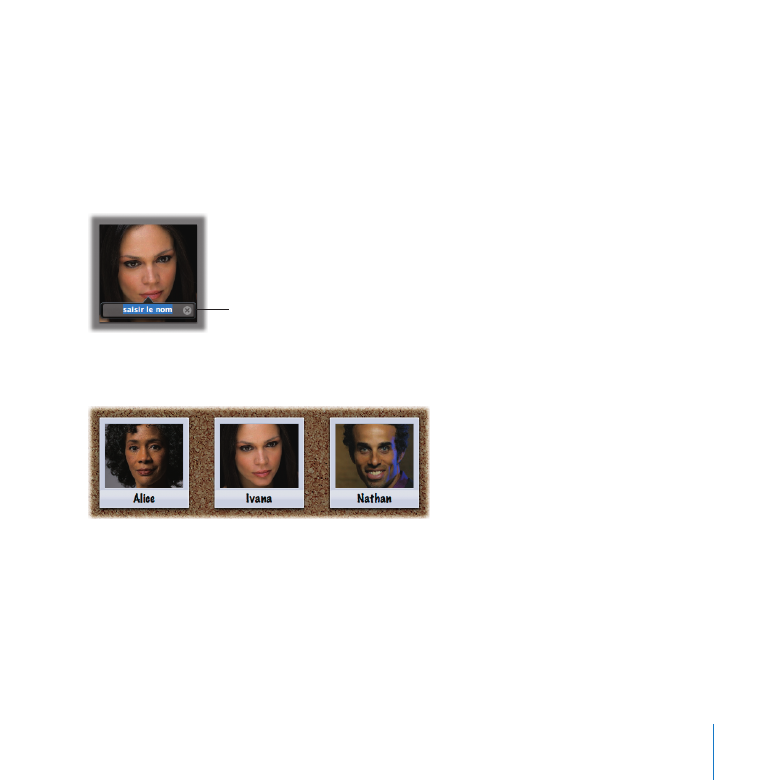
Chapitre 4
Création d’un diaporama Aperture
73
Les visages auxquels vous n’avez pas encore attribué de noms apparaissent dans la
partie inférieure de la présentation Visages. Vous êtes libre de leur attribuer des noms.
Attribution d’un nom à un visage en mode de présentation Visages
1
Dans Visages, cliquez sur le bouton « Afficher les visages sans nom ».
2
Cliquez sur l’étiquette du visage sans nom de l’image ci-dessous.
Tapez un nom ici.
3
Saisissez le nom « Ivana », puis appuyez sur Retour. Une photo de la personne nommée
apparaît dans la partie supérieure de la présentation Visages.
Vérification des images d’une personne spécifique
1
En mode de présentation Visages, double-cliquez sur la photo Ivana.
Le navigateur Visages apparaît et affiche toutes les images contenant le nom d’Ivana.
Dans la moitié inférieure du navigateur Visages, Aperture affiche toutes les images
suggérées d’Ivana.
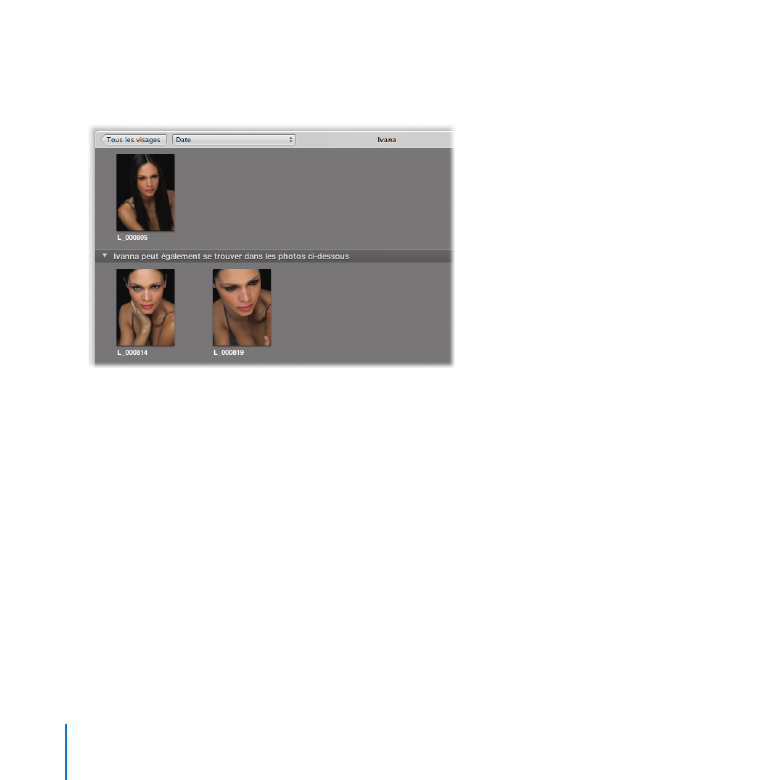
74
Chapitre 4
Création d’un diaporama Aperture
Remarque : les images que vous voyez à l’écran peuvent être différentes de celles
présentées ici.
2
Dans la partie inférieure du navigateur Visages, cliquez sur le bouton Confirmer les
visages.
3
Pour confirmer qu’une personne est correctement identifiée dans une image, cliquez
sur l’image. Cliquez deux fois sur une image pour indiquer que cette image n’est pas la
personne suggérée.
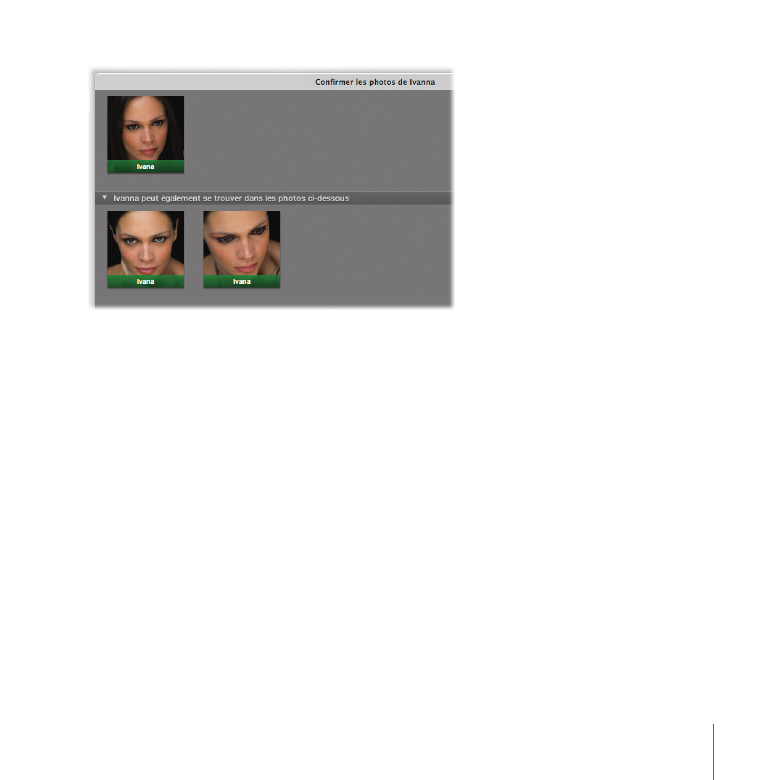
Chapitre 4
Création d’un diaporama Aperture
75
4
Lorsque vous avez terminé de confirmer les images, cliquez sur Terminé.
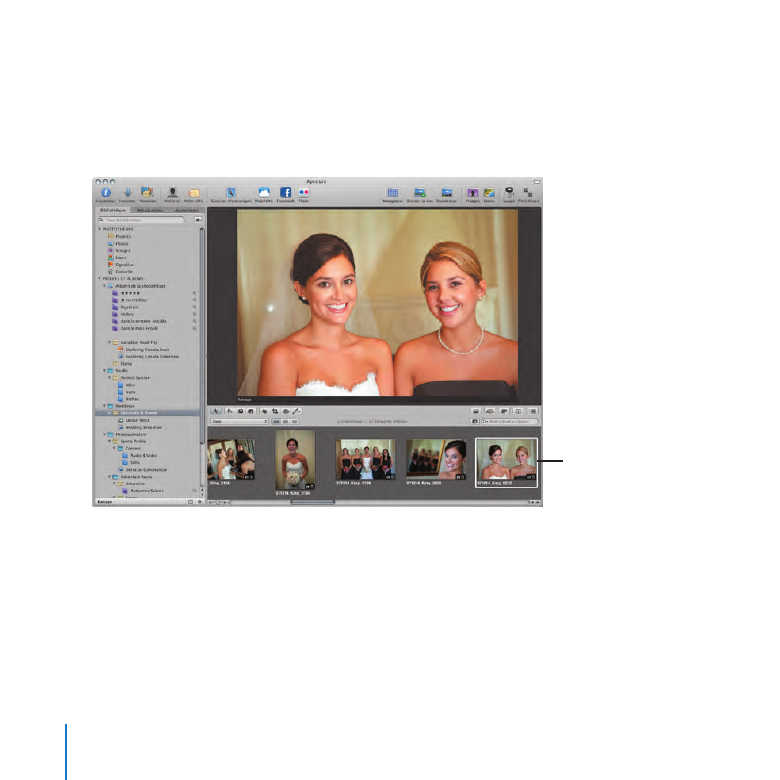
76
Chapitre 4
Création d’un diaporama Aperture
Attribution d’un nom à un visage dans un dossier, un projet ou un album
1
Sélectionnez le projet Elizabeth & Daniel dans le dossier Mariage de l’inspecteur
Bibliothèque.
2
Sélectionnez l’image 071014_King_0212 dans le navigateur pour lui attribuer un nom.
Sélectionnez cette
image.
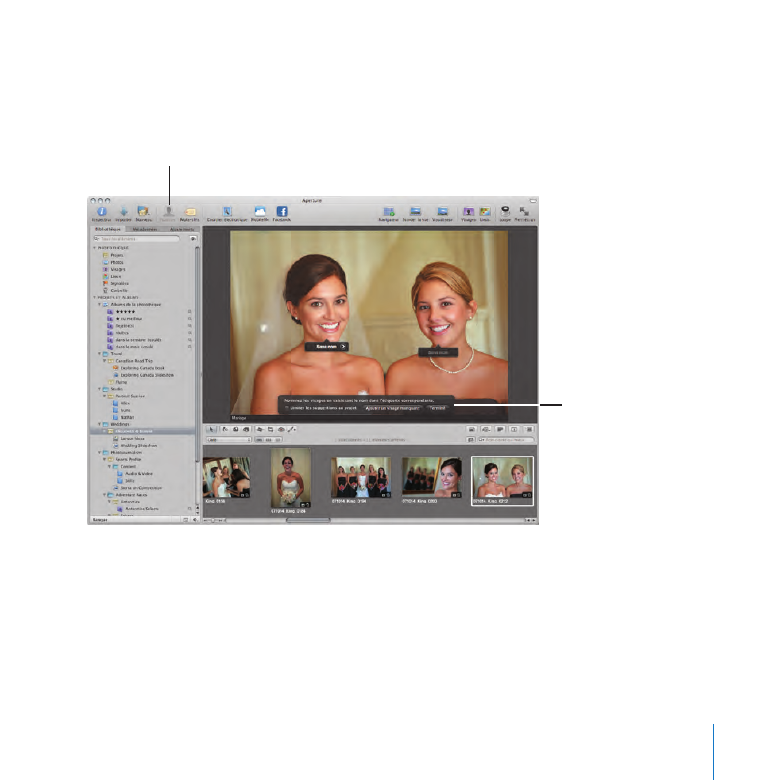
Chapitre 4
Création d’un diaporama Aperture
77
3
Cliquez sur le bouton Nom dans la barre d’outils.
Aperture place automatiquement une étiquette de visage sous chaque visage qu’il
détecte dans l’image.
Bouton Nommer
Nommer les visages HUD
4
Cliquez sur l’étiquette de visage de la mariée sur la gauche, saisissez le nom
« Elisabeth » dans le champ de texte vide, puis appuyez sur Retour.
5
Cliquez sur Terminé dans la palette Nommer les visages.
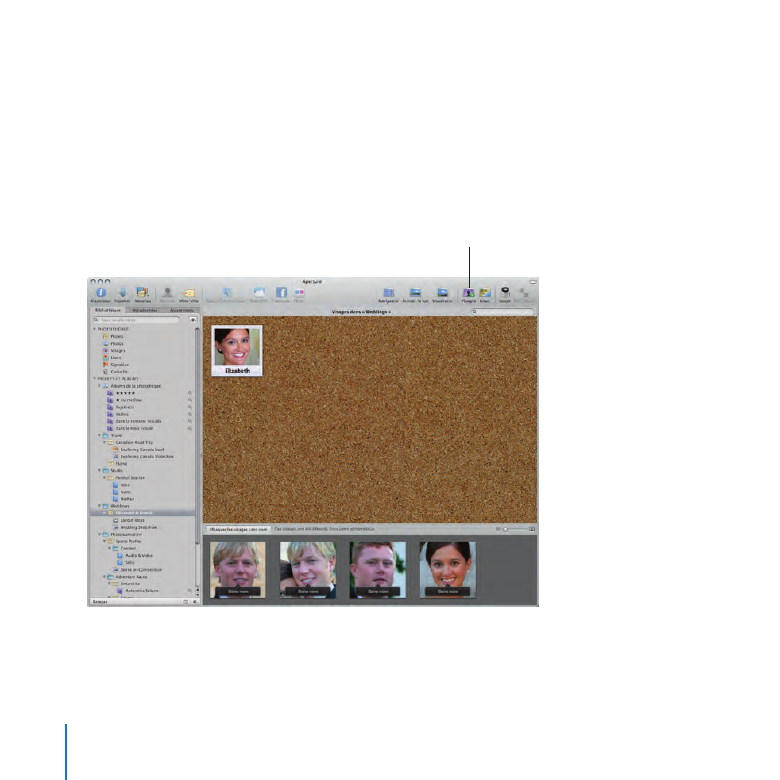
78
Chapitre 4
Création d’un diaporama Aperture
6
Cliquez sur le bouton Visages dans la barre d’outils (et non pas sur l’élément Visages
dans l’inspecteur Bibliothèque).
La fenêtre principale passe en mode de présentation Visages pour afficher les
personnes identifiées dans les images du dossier, du projet ou de l’album sélectionné.
Remarque : les images que vous voyez à l’écran peuvent être différentes de celles
présentées ici.
Bouton Visages
7
Entraînez-vous à attribuer des noms et à confirmer des images d’Elisabeth.
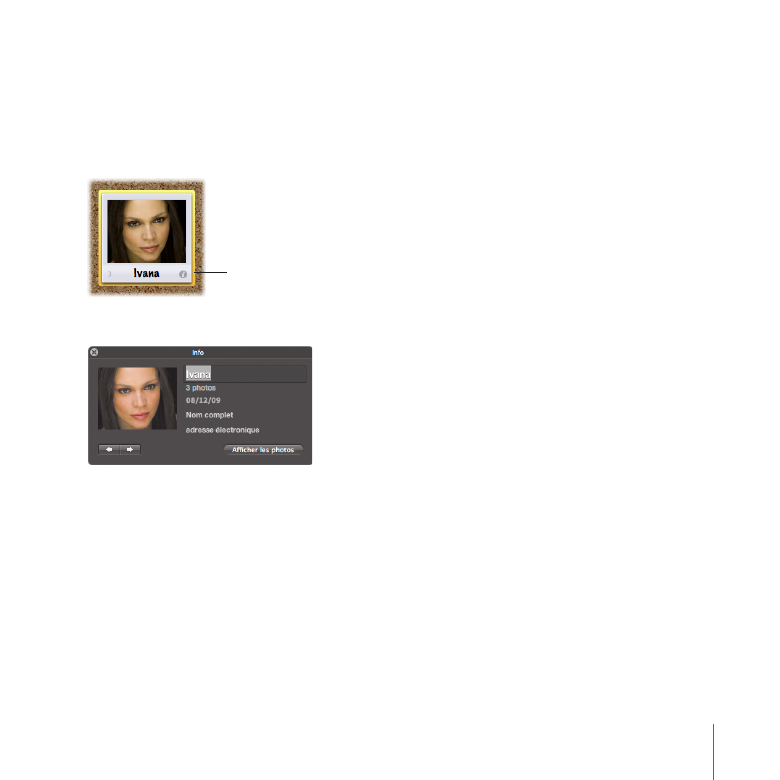
Chapitre 4
Création d’un diaporama Aperture
79
Ajout d’informations supplémentaires sur une personne
1
Sélectionnez Visages dans l’inspecteur Bibliothèque.
2
Placez le pointeur sur la photo d’une personne, puis cliquez sur le bouton Infos qui
apparaît.
Bouton Infos
La palette Infos apparaît.
3
Dans la palette Infos, saisissez le nom complet et l’adresse électronique de la personne,
si vous le souhaitez. Vous pouvez saisir l’adresse électronique Facebook d’une
personne. De cette manière, la personne recevra une notification automatiquement
lorsque vous utiliserez Aperture pour publier l’image sur Facebook. Vous pouvez
également modifier le nom associé au visage.
4
Cliquez sur le bouton de fermeture pour fermer la palette Infos.
80
Chapitre 4
Création d’un diaporama Aperture